Niekedy je potrebné rozdeliť súbor PDF na samostatné stránky. Existuje veľa nástrojov, ktoré vám uľahčia urobiť to sami. Ponúkame zváženie najefektívnejších a najspoľahlivejších riešení.
Rozdeľovač PDF
Stojí za to začať s praktickou utilitou PDF Splitter, ktorá je navrhnutá na rýchle rozdelenie viacstránkového dokumentu. K dispozícii je niekoľko prevádzkových režimov: rozdelenie súboru na samostatné stránky podľa záložiek alebo prázdnych stránok, ako aj extrakcia jednotlivých stránok a párnych alebo nepárnych stránok. Výsledné objekty je možné kombinovať do iných dokumentov bez použitia ďalšieho softvéru.
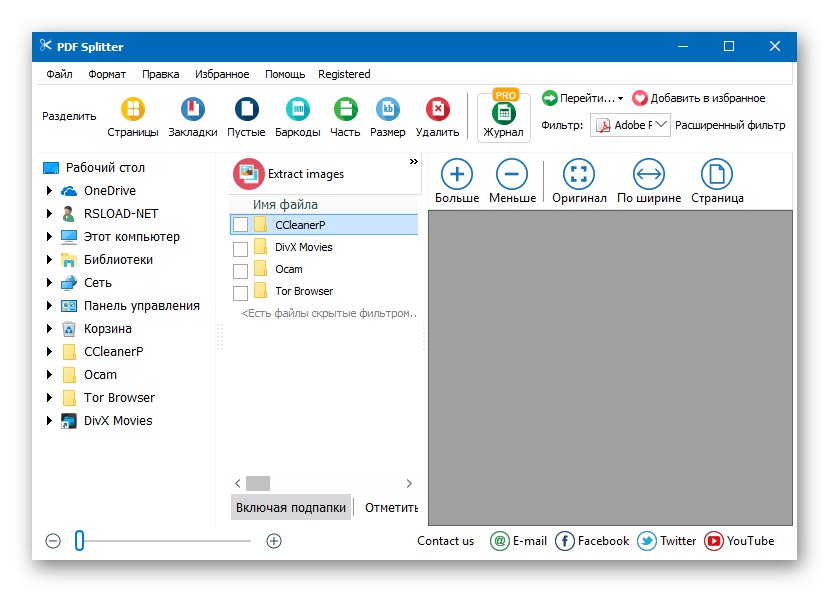
PDF Splitter je vybavený prehľadným rozhraním s intuitívnym ovládaním a podporou ruského jazyka. Pre pohodlnejší výber súborov môžete použiť filter. Bol implementovaný príkazový riadok pre pokročilých používateľov. Komunikácia s vývojármi sa uskutočňuje priamo z hlavnej ponuky. Program je platený, ale skúšobnú verziu môžete použiť na jednorazové účely.
Stiahnite si poslednú verziu aplikácie PDF Splitter z oficiálnych webových stránok
Lekcia: Rozdelenie súboru PDF na stránky
Editor PDF-Xchange
PDF-Xchange Editor je multifunkčné riešenie pre prácu s dokumentmi PDF. Umožňuje vám ich prezerať, tlačiť a upravovať, k dispozícii je export textových a grafických objektov do samostatných súborov. Vo vstavanom editore môžete pridávať popisy a komentáre, meniť písmo textu, meniť jeho veľkosť atď. Podporuje prácu so šifrovanými dokumentmi. Je možné otvoriť niekoľko súborov naraz pre súčasné spracovanie.
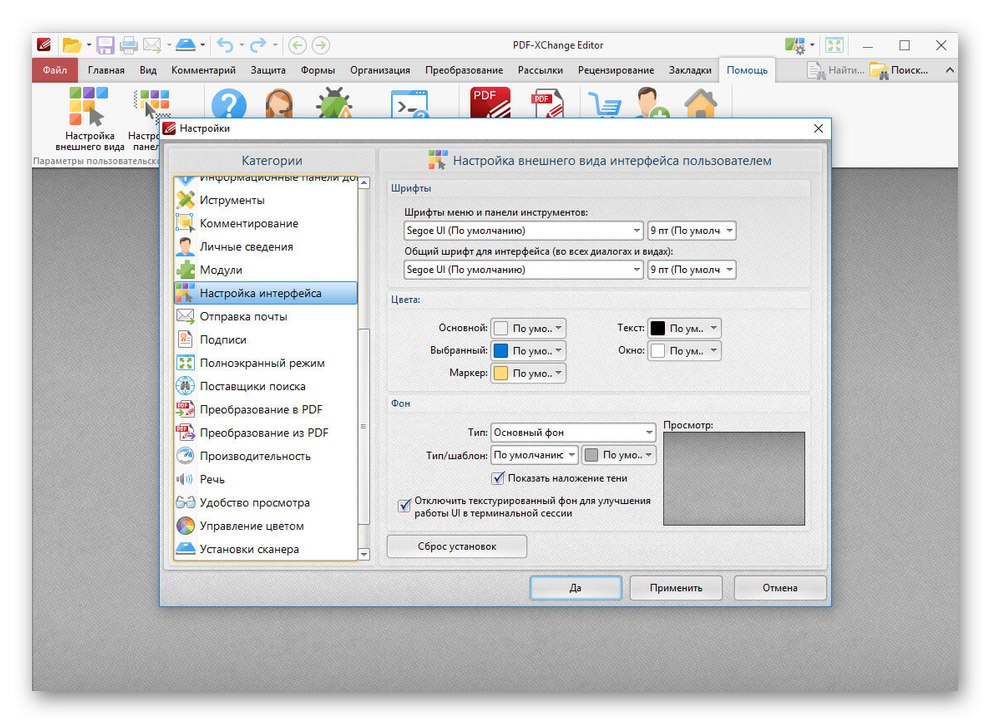
V editore PDF-Xchange Editor môžete buď otvoriť existujúce dokumenty, alebo si vytvoriť úplne nový. Bol implementovaný pokročilý algoritmus na rozpoznávanie textu v rôznych jazykoch; pri práci so skenmi sa používa technológia OCR. Podporované služby Disk Google, SharePoint a Office 365. Jednotlivé stránky alebo obrázky je možné exportovať do formátov TXT, RTF, DOC, JPEG, PNG, BMP, TIFF atď. Hlavným problémom je, že väčšina funkcií sa otvára iba pri zakúpení plnej verzie.
Stiahnite si poslednú verziu aplikácie PDF-Xchange Editor z oficiálnych webových stránok
Rozdelenie a zlúčenie PDF
PDF Split & Merge je aplikácia na rýchle rozdelenie a zlúčenie dokumentov PDF. Rovnako ako v prípade rozdeľovača PDF je implementovaných niekoľko režimov pre rôzne potreby: rozdelenie po stránkach, do skupín, so stanoveným intervalom a s odstraňovaním nepotrebných stránok. Práca so šifrovanými dokumentmi je podporovaná. Okrem toho existuje veľa ďalších funkcií, medzi ktorými stojí za zmienku Drag-n-Drop, bezpečnostný systém dokumentov a podrobné prispôsobenie PDF.

Rozdelenie a zlúčenie súborov sa vykonáva niekoľkými kliknutiami. Na to nemusíte ani otvárať okno programu, pretože PDF Split & Merge pridáva svoje funkcie do kontextovej ponuky operačného systému. Môžete si stiahnuť bezplatnú verziu, má však obmedzený počet spracovaných súborov a ich stránok. Nákupom verzie PRO sa tieto nevýhody odstraňujú. Rozhranie je ruské.
Stiahnite si poslednú verziu súboru PDF Split & Merge z oficiálnych webových stránok
PDFsam Basic
PDFsam Basic je jednoduchý nástroj, ktorý umožňuje rozdeliť a zlúčiť jednotlivé stránky. K dispozícii sú tiež ďalšie funkcie, ktoré vám umožňujú vykonávať štandardné operácie so súbormi PDF: extrakcia určitých fragmentov dokumentu, rotácia stránok, zmena ich poradia a možnosť vizuálneho zostavenia projektu ťahaním objektov kurzorom.
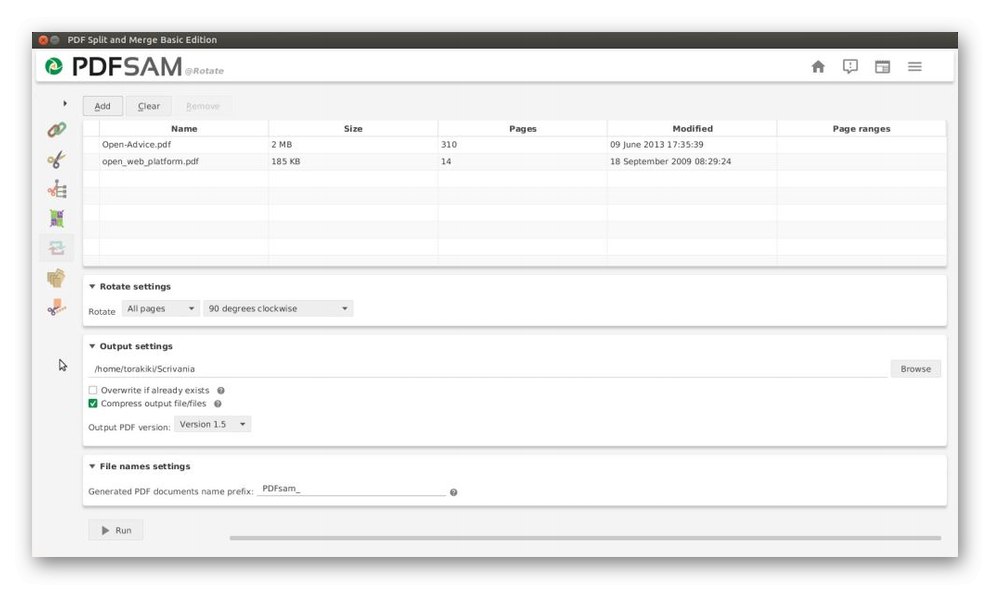
Je podporovaný príkazový riadok, ktorý môžu používať pokročilí používatelia. Aplikácia sa nepripojí k službám online, všetky spracované súbory sa ukladajú do počítača, aby k nim podvodníci nemali prístup. Základná verzia je zadarmo na stiahnutie a je otvoreným zdrojom. Oficiálna webová stránka má dve pokročilé vydania s mnohými ďalšími funkciami, ktoré je však potrebné dokúpiť zvlášť. Ruský jazyk nie je k dispozícii.
Stiahnite si poslednú verziu súboru PDFsam Basic z oficiálnych webových stránok
Prečítajte si tiež: Softvér na úpravu súborov PDF
Adobe Acrobat Reader DC
Adobe Acrobat Reader DC je jedným z najpopulárnejších riešení na prezeranie a úpravy PDF. Program vyvinula rovnaká spoločnosť, ktorá si formát sama vytvorila, preto sa v tomto segmente považuje za štandard. Medzi hlavné funkcie patrí čítanie dokumentov, pridávanie rôznych komentárov, tipov a pečiatok, skenovanie obrázka a ďalšia konverzia do formátu PDF, ako aj kombinovanie a rozdelenie na samostatné stránky.
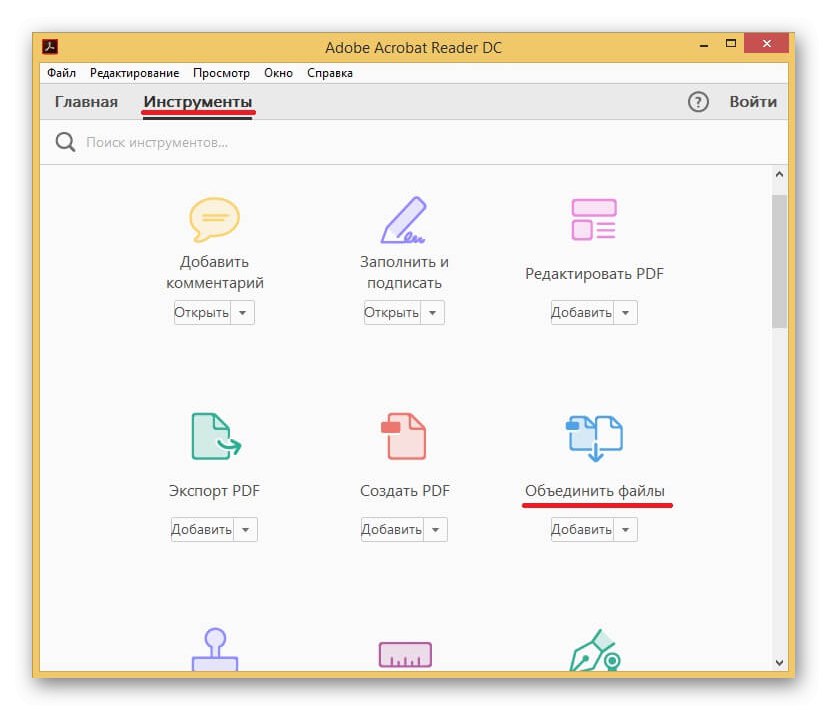
Je možné prevádzať PDF do TXT, RTF, XML alebo DOC, ale nie v dávkovom režime - s každým súborom budete musieť pracovať osobitne. Z nedostatkov stojí za zmienku potreba otvorenej dostupnosti niektorých funkcií platenej verzie. Každý používateľ si môže prispôsobiť rozhranie tak, aby vyhovovalo jeho potrebám, jeho zvládnutie pomôže lokalizácia v ruskom jazyku.
Lekcia: Ako upravovať súbor PDF
Foxit PDF Reader
Foxit PDF Reader je vynikajúcim analógom predchádzajúceho riešenia, ktoré nevyžaduje platbu za ďalšie funkcie. Sada obsahuje podrobného sprievodcu od vývojárov, ale nemusí byť užitočný ani pre začínajúcich používateľov, pretože rozhranie je čo najjednoduchšie. Dokument sa zobrazuje v niekoľkých režimoch. Pri čítaní môžete použiť funkciu automatického rolovania. V prípade potreby je možné súbor uložiť do prípon DOC, TXT atď.
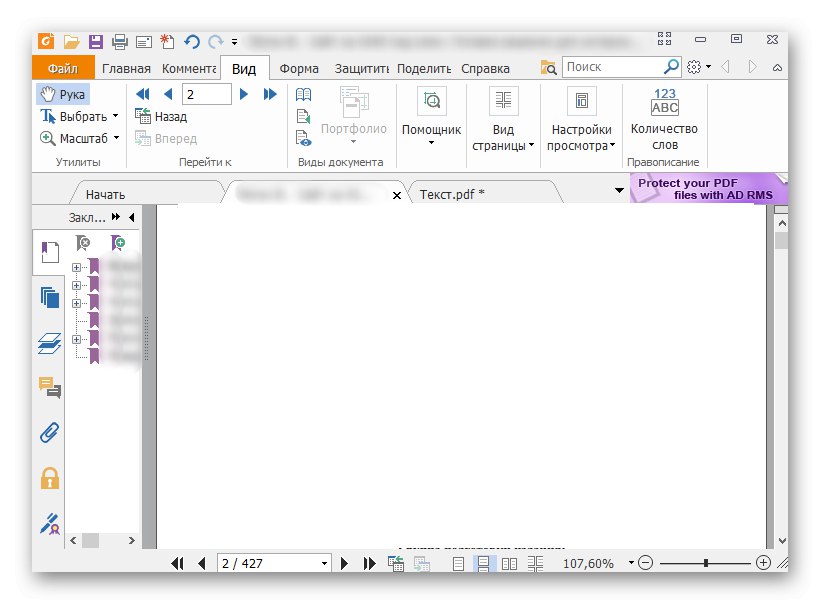
Dokument PDF je možné previesť do mnohých ďalších formátov vrátane formátov používaných v súboroch Excel a Word, Visio, WPS Office, TXT a HTML. Rovnako ako v podobných editoroch tohto typu, aj tu môže užívateľ pridávať svoje vlastné pečiatky a komentáre. Samostatne sa zobrazuje súhrnná štatistika o spracovanom dokumente, ktorá obsahuje počet strán, slová, znaky (s medzerami aj bez nich) a riadky. Chýbajúca technológia rozpoznávania textu sa líši od nedostatkov, ale je to kompenzované voľnosťou a prítomnosťou rozhrania v ruskom jazyku.
Boli to najlepšie riešenia na rozdelenie dokumentov PDF na samostatné stránky. Niektoré z nich vám umožnia dokončiť úlohu iba niekoľkými kliknutiami, zatiaľ čo iné sú multifunkčnými editormi a poskytujú oveľa širšie možnosti.